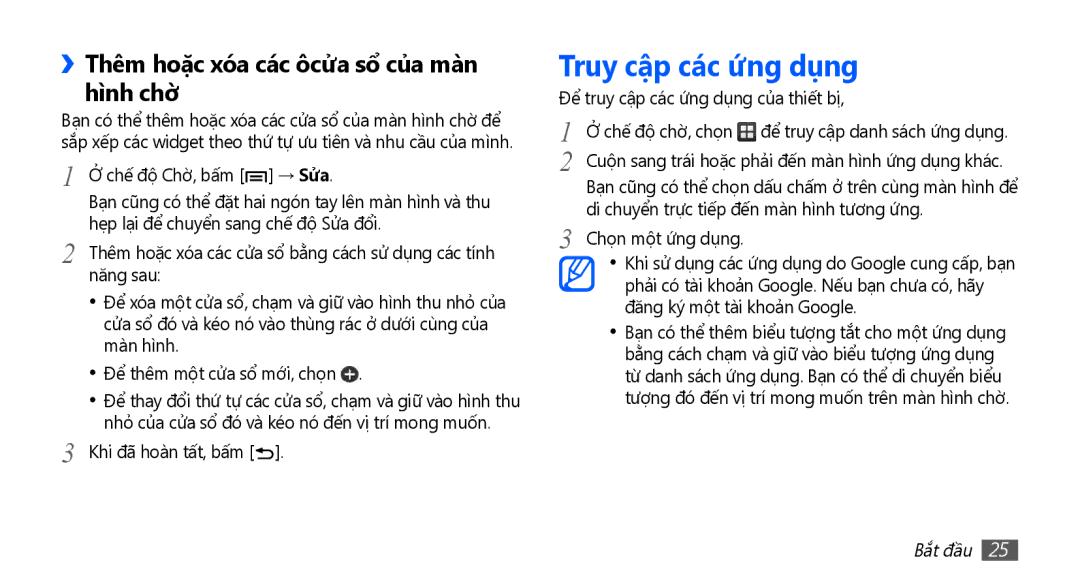››Thêm hoặc xóa các ôcửa sổ của màn hì̀nh chờ
Bạn có thể thêm hoặc xóa các cửa sổ của màn hình chờ để sắp xếp các widget theo thứ tự ưu tiên và nhu cầu của mình.
1 | Ở chế độ Chờ, bấm [ | ] → Sửa. | |
| Bạn cũng có thể đặt hai ngón tay lên màn hình và thu | ||
2 | hẹp lại để chuyển sang chế độ Sửa đổi. | ||
Thêm hoặc xóa các cửa sổ bằng cách sử dụng các tính | |||
| năng sau: |
| |
| • | Để xóa một cửa sổ, chạm và giữ vào hình thu nhỏ của | |
|
| cửa sổ đó và kéo nó vào thùng rác ở dưới cùng của | |
|
| màn hình. |
|
| • | Để thêm một cửa sổ mới, chọn . | |
| • | Để thay đổi thứ tự các cửa sổ, chạm và giữ vào hình thu | |
3 |
| nhỏ của cửa sổ đó và kéo nó đến vị trí mong muốn. | |
Khi đã hoàn tất, bấm [ | ]. | ||
Truy cập các ứng dụng
Để truy cập các ứng dụng của thiết bị,
1 | Ở chế độ chờ, chọn để truy cập danh sách ứng dụng. | |
2 | Cuộn sang trái hoặc phải đến màn hình ứng dụng khác. | |
| Bạn cũng có thể chọn dấu chấm ở trên cùng màn hình để | |
3 | di chuyển trực tiếp đến màn hình tương ứng. | |
Chọn một ứng dụng. | ||
| • | Khi sử dụng các ứng dụng do Google cung cấp, bạn |
|
| phải có tài khoản Google. Nếu bạn chưa có, hãy |
| • | đăng ký một tài khoản Google. |
| Bạn có thể thêm biểu tượng tắt cho một ứng dụng | |
|
| bằng cách chạm và giữ vào biểu tượng ứng dụng |
|
| từ danh sách ứng dụng. Bạn có thể di chuyển biểu |
|
| tượng đó đến vị trí mong muốn trên màn hình chờ. |